近些年电子商务的需求飞速增长,大量企业转战E-Commerce(电子商务)。Facebook在2020年5月19日正式推出Facebook Shop,即Facebook商店。其许多功能都大大简化了销售和购买的流程,客户可以直接在Facebook上进行直接下单和购买。从下单到购买整个过程都可以在Facebook一个平台上完成,也激励人们更多地在社交媒体平台上购物。
Facebook Shop还和很多第三方E-Commerce(电子商务)平台合作,比如Shopify、Woo Commerce、Channel Advisor等,这样也可以很方便地通过Facebook给自己的电子商务网站引流,从而使更多的中小企业从中获利。另外,Facebook还可以和Instagram联动,店铺设置好后,可以同时在这两个大平台上进行曝光。
接下来我们来看Facebook商店具体的设置教程。
创建Facebook店铺相比创建Facebook主页要复杂很多,为了使大家能够更好地理解,思路更加清晰,我们把它分为三大部分,前期准备、创建店铺和完善店铺。
01.前期准备
在创建Facebook商店之前,我们要完成3个重要步骤,这3个步骤不能省略,分别是:
1.担任商务管理平台管理员。
2.创建Facebook公共主页和目录。
3.分别具有主页和目录的管理权限。
◆创建账户
首先输入网址:business.Facebook.com,来到商务管理平台的网站。点击网站右上角的“创建账户”,接着系统会要求我们登陆Facebook,这时我们输入自己的Facebook个人账号进行登陆,接着就可以正式地创建账户了。
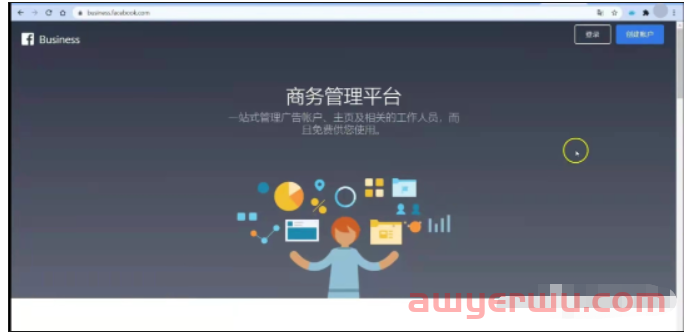
商务管理平台页面
再次点击“创建账户”,这时弹出新的对话框,需要为自己的商务管理平台取个名字。接着填好姓名和业务邮箱,点击提交,就会显示创建成功。到这里商务管理平台就建好了,我们可以进入商务管理平台账户。
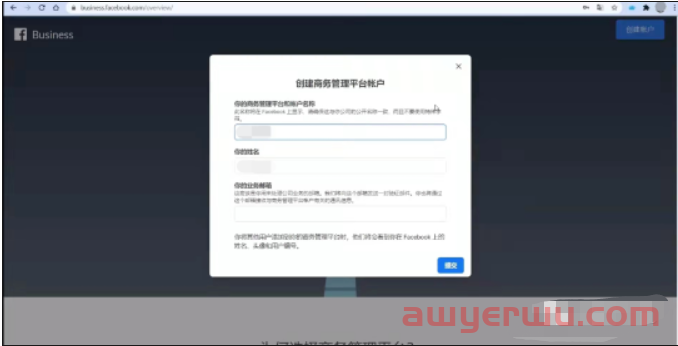
创建商务管理平台账户对话框
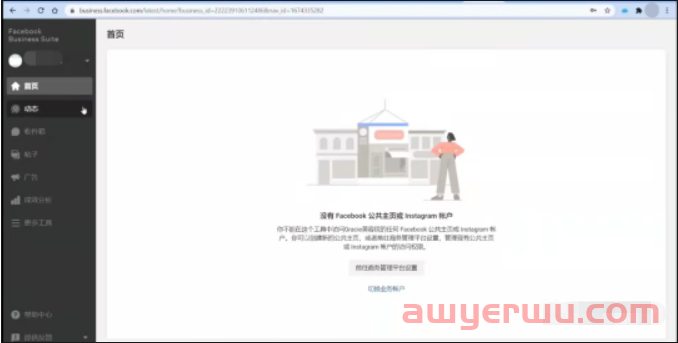
商务管理平台账户主页
◆连接Facebook公共主页和商务管理平台
点击网页中间的“前往商务管理平台设置”(如上图所示),进入页面后,点击“账户”下的“公共主页”。接着点击“添加Facebook公共主页”,在弹出的对话框中输入自己已有的公共主页即可。
到这里,商务管理平台的初步的功能已经设置完成,且已跟我们的Facebook公共主页连接在一起了。
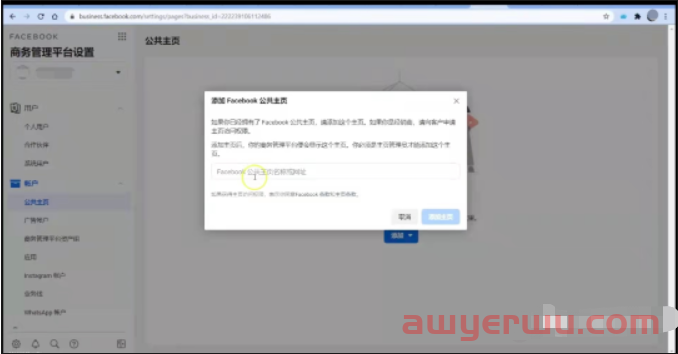
添加Facebook公共主页
◆添加用户
接下来是添加用户。点击页面中的“账户”—“公共主页”下的“添加用户”,选择自己,把自己设置成管理员,点击确定,就拥有所有的权限了。这一步是我们把自己设置成Facebook主页的管理员,也设置成商务管理平台的管理员。
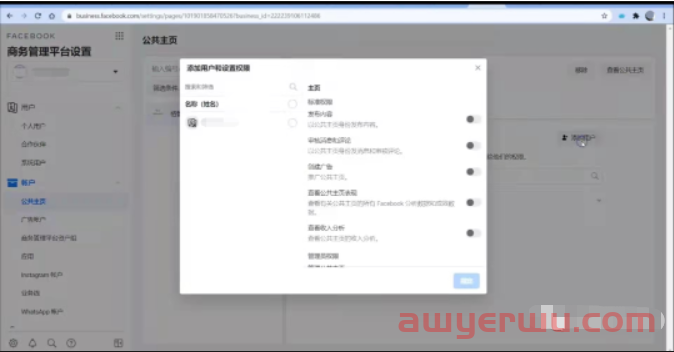
添加用户
◆设置Facebook目录
如果想要创建Facebook商店,并且在商店下面卖商品的话,就需要创建一个Facebook目录。这个目录包含了商店里面所有的商品,也就是一个商店只有一个目录,而不是创建多个目录。
在创建目录之后,我们可以对目录下的商品进行管理,包括商品信息、标题、图片、描述、价格和款式等,我们可以对此逐个或者批量进行管理。注意,在目录下是通过系列来为商品进行分类的。
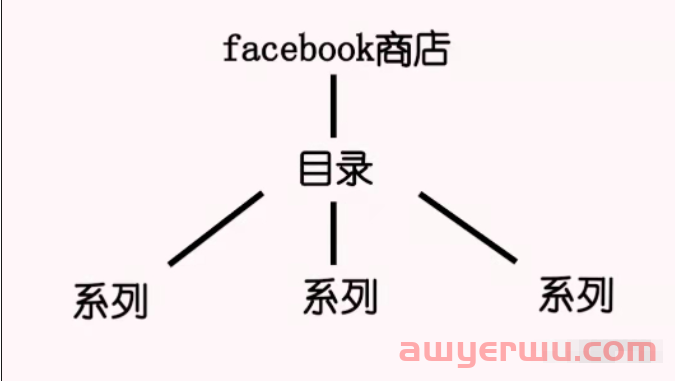
Facebook商店目录与系列的关系
在了解了这些以后,我们正式来创建目录。
先输入网址:Facebook.com/commerce_manager. 进入页面后,点击开始,在新页面中选择“创建目录”,点击右下角开始。
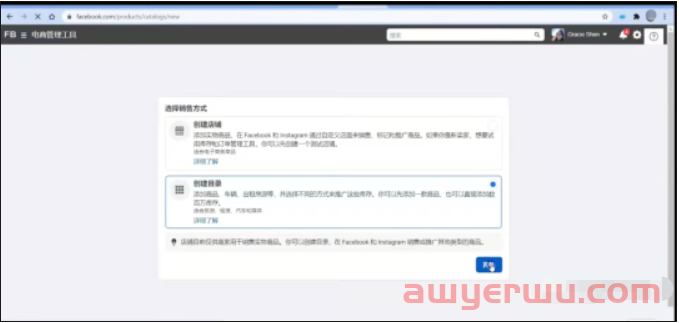
选择创建目录
“选择类型”中选择—电子商务。
“目录设置”中有两种上传商品的方式,第一个是手动上传,第二个是绑定电子商务平台来上传。第一个很好理解,就是有多少商品都一个个的手动上传,放上商品的照片、名称、价格、描述等。
对于第二个,因为Facebook商店是和许多第三方电子商务平台有合作的,例如上面提到过的Shopify、Woo Commerce等。如果已经在类似的第三方平台上建立了自己的商店,可以直接从那些平台上把商品导入到Facebook商店。如果三方平台已有上百或数百件商品,这样的导入是非常方便的。
接着设置“目录所有者”和“目录名称”,其中目录名称需要囊括所有的产品,最后点击创建,完成。
◆分别具有主页和目录的管理权限
在创建完目录后,我们需要设置将账户管理平台账户主页和目录的管理权限打开。
来到电商管理工具页面,点选左上角Facebook后面的9个点图案,选择“商务管理平台设置”,选择用户—个人用户。在个人用户页面可以看到页面右侧有“已分配的资产”。我们这时有两个资产,一个是公共主页,一个是目录。打开主页的管理权限,将管理员权限打开。目录部分是同样的操作,也是将管理员权限打开。
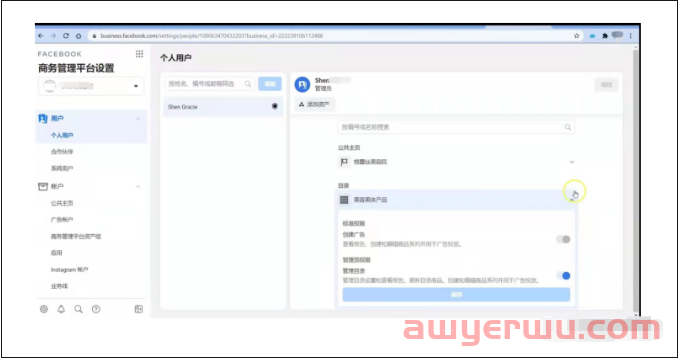
开启主页和目录的管理权限
到现在为止,前文提到的3个准备工作都已经做完了,创建店铺的工作也就进行了一大半。接下来创建店铺就比较容易了。
02.创建店铺
再次输入网址facebook.com/commerce_manager.进入页面后,我们可以发现建立的目录已经出现在网页里面。点击右上角“添加店铺”,这时新页面上有“开始”、“选择结账方式”、“选择销售渠道”、“添加商品”和“预览”5部分。我们分别来看:
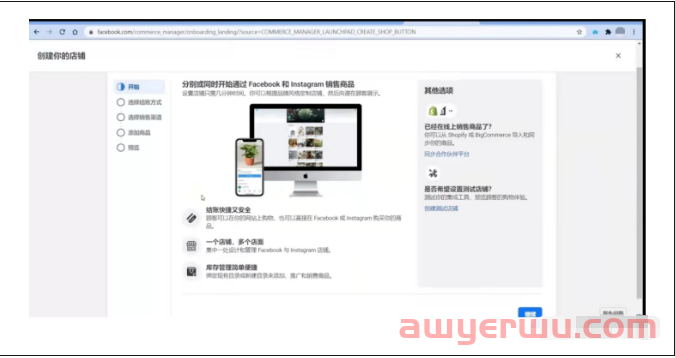
◆开始
开始部分可以通读一下介绍的内容,如上图所示,然后点击右下角的“继续”按钮。
◆选择结账方式
选择结账方式部分有三种结账方式,分别是“在其他网站上结账”、“通过Facebook或Instagram结账”和“通过消息结账”。
如果已经有Shopify等第三方平台可以选择第1个“在其他网站上结账”,把客户引流到其它平台进行结账。美国地区的商家可以选择第2个“通过Facebook或Instagram结账”,方便快捷。
◆选择销售渠道
目前Facebook商店是挂靠在公共主页下的,等于是主页中的一个版块。在这里选择之前已经建好的公共主页。
◆添加商品
选择之前建好的目录,点击继续。
◆预览
这时就可以对店铺进行整体的预览了,没发现问题可以点击提交审核。审核通过后,创建店铺就完成了。
03.完善店铺
完善店铺需要做的是创建系列商品、定制店铺和发布店铺等。这部分涉及细节比较多,小编会在后续文章里做详细介绍。总的来说,这部分没有什么难度,只需按照系统提示,多花时间来操作就行。
- 喜欢(0)
- 不喜欢(0)



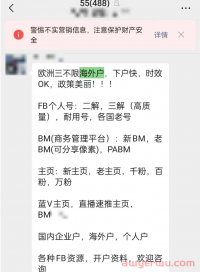
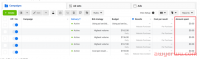
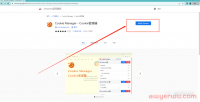
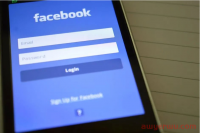




 海华船务
海华船务 石南跨境工具导航
石南跨境工具导航 飞狮航空
飞狮航空 夏威夷航空货运追踪
夏威夷航空货运追踪 多洛米蒂航空货运追踪
多洛米蒂航空货运追踪 巴拿马航空货运追踪
巴拿马航空货运追踪 菲律宾航空货运追踪
菲律宾航空货运追踪 波兰航空货运追踪
波兰航空货运追踪 阿拉伯航空货运追踪
阿拉伯航空货运追踪 美国西南航空货运追踪
美国西南航空货运追踪

